Annons
Photoshop är som vi är modern till all bildredigeringsprogramvara. Sällan uppnår en mjukvara så mycket kompetens och popularitet i sin nisch som Photoshop har gjort.
En av nackdelarna med så många funktioner i en enda programvara är att det blir besvärligt och svårt att lära sig för nybörjare.
Tja, oroa dig inte, här är tre Photoshop-effekter som du kan göra på under 5 minuter för att dina foton ska bli lite mer stilfulla!
Edge Vignetting
Edge-vinjettering är en annan vanlig och mycket imponerande Photoshop-effekt. Medan purister kan argumentera om dess klassificering som en kanteffekt, lägger den definitivt till den övergripande bilden och kan fånga ögat på uppmärksamhetsämnet. Så här uppnår du det:
- Skapa ett nytt lager ovanpå fotolagret och fyll det med svart.
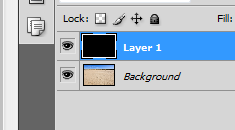
- Välj det elliptiska markeringsverktyget och rita ett stort urval som täcker huvuddelen av fotot. Alternativt kan du välja att rita över det ämne du vill få all uppmärksamhet. Att sänka opaciteten i det svarta lagret kan hjälpa till att se vad du gör.
- Fjäder urvalet genom att gå till Välj> Ändra> Fjäder. Pixelvärdet du väljer här beror till stor del på upplösningen på det foto du arbetar med.
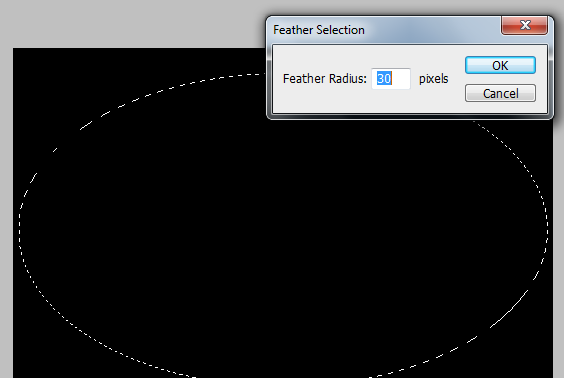
- Med markeringen på plats och det svarta lagret valt, tryck på Radera-tangenten, ändra nu blandningsläget för det svarta lagret till mjukt ljus. Om effekten är för intensiv kan du leka med opaciteten för att tona ner den.

Effekten är på plats. Du kan göra de sista justeringarna genom att flytta det svarta lagret eller skala upp det om du behöver flytta vinjetten.
Polaroid Photoshop-effekten
En mycket vanlig effekt och mycket lätt att uppnå samtidigt. Förutsatt att du har det foto du vill arbeta med öppet inuti Photoshop, här är stegen du måste ta för att få Polaroid Photoshop-effekten:
- Håll ner Alt och dubbelklicka på bakgrundsskiktet i lagpaletten, detta bör låsa upp lagret. Håll nu Ctrl-knappen intryckt och klicka på den nya lagerikonen i lagrets palett, detta skulle skapa ett nytt lager under det aktuella lagret.
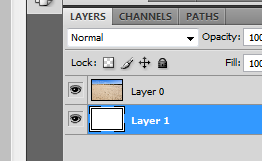
- När fotolagret är valt, tryck på Ctrl + T för att aktivera verktyget för gratis transformering. Håll Shift, Alt intryckt och klicka sedan och dra ett av hörnen inåt för att göra bilden mindre, du kan också beskära vissa delar av fotot så att det blir en fyrkant och rotera för att lägga till lite realism.

- Dubbelklicka på fotolagret. I Lagerstilar dialogrutan som öppnar kontrollera Släpp skugga, och slag, ändra strecket till insidan och öka bredden tills du får en anständig kantlinje längs kanterna.
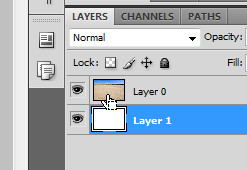
- Håll nu Ctrl-knappen intryckt och klicka på skiktminiatyren för fotolagret för att ladda den som ett val. Gå över till Välj> Transformera val. Håll ner Alt + Shift-tangenten medan du drar ett av hörnhandtagen inåt
- Låt markeringen vara som den är och klicka på lagermaskikonen i lagerpaletten. Du kommer att märka att de är utanför markeringen har varit dolda.
- Du kan nu tillämpa olika typer av transformationer, borstar, filter på skiktmask (Obs) för att få olika typer av gränser. Som ett exempel klickar du på lagermasken och tar tag i borstverktyget. Välj en av de naturliga eller specialeffekta borstarna.
- Med vit som förgrundsfärg börjar du måla över de svarta delarna av lagermasken. Du kommer att se den dolda delen av fotot avslöja sig om än i form av penseldrag.
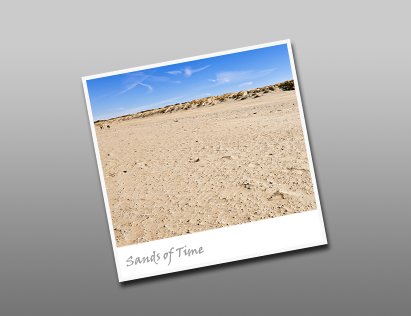
Alternativt kan du lägga till anpassade bakgrunder eller lutningar till lagret under, lägga till en extra vit remsa till botten av fotot före omvandlingen i steg 2, lägg till lite text eller vad som helst verkar rätt! Du kan också stapla mer än en foton ovanpå varandra och följa stegen ovan för att få ett coolt collage
Coola gränser
Du kan också använda Photoshop för att skapa coola gränser för dina foton snabbt och enkelt. Så här gör du:
- Alt + Dubbelklicka på bakgrundsskiktet (foto) för att låsa upp det. Ctrl + klicka på knappen för nytt lager i lagrets palett för att skapa ett nytt lager under fotolagret. Fyll detta nyskapade lager med vitt.
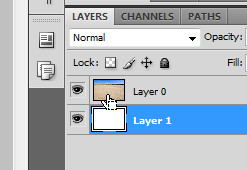
- Håll nu Ctrl-knappen och klicka på skiktminiatyren för fotolagret för att ladda det som ett val. Gå över till Välj> Transformera val. Håll ner Alt + Shift-tangenten medan du drar ett av hörnhandtagen inåt
- Låt markeringen vara som den är och klicka på lagermaskikonen i lagerpaletten. Du kommer att märka att de är utanför markeringen har varit dolda.
- Du kan nu tillämpa olika typer av transformationer, borstar, filter på skiktmask (Obs) för att få olika typer av gränser. Som ett exempel klickar du på lagermasken och tar tag i borstverktyget. Välj en av de naturliga eller specialeffekta borstarna.
- Med vit som förgrundsfärg börjar du måla över de svarta delarna av lagermasken. Du kommer att se den dolda delen av fotot avslöja sig om än i form av penseldrag.
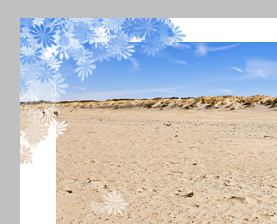
Känner du till några andra Photoshop-effekter som kan göras lika snabbt? Dela dem med oss i kommentarerna!
Jag är Varun Kashyap från Indien. Jag brinner för datorer, programmering, Internet och teknologier som driver dem. Jag älskar programmering och ofta arbetar jag med projekt i Java, PHP, AJAX etc.


